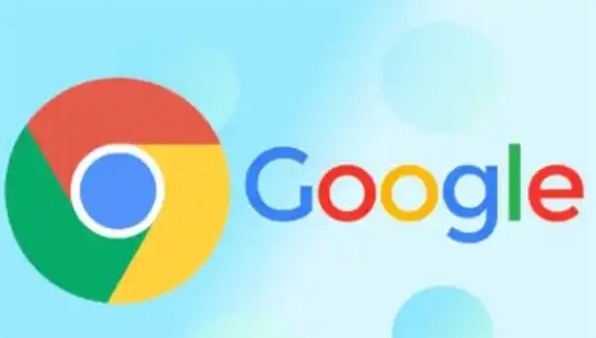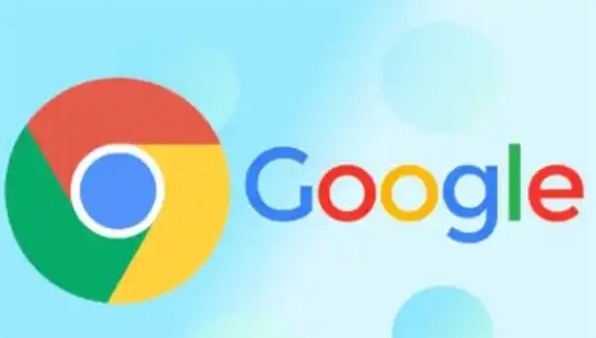
在浏览网页时,页面加载闪烁可能会影响我们的使用体验。幸运的是,我们可以通过一些设置和优化来减少这种情况的发生。以下是一些在Google Chrome浏览器中减少页面加载闪烁的方法。
方法一:启用平滑滚动
1. 打开Google Chrome浏览器。
2. 在地址栏中输入“chrome://flags/smooth-scrolling”,然后按下回车键。
3. 在弹出的页面中,将“Smooth Scrolling”选项设置为“Enabled”(启用)。
4. 点击“Relaunch”(重新启动)按钮,使设置生效。启用平滑滚动可以减少页面滚动时的闪烁感,提高浏览的流畅性。
方法二:禁用不必要的扩展程序
1. 点击右上角的菜单按钮(三个点),选择“更多工具”>“扩展程序”。
2. 在扩展程序页面中,仔细查看已安装的扩展程序。有些扩展程序可能会影响页面加载速度或导致闪烁。如果发现某个扩展程序存在问题,可以将其禁用或卸载。
3. 对于不确定是否需要的扩展程序,可以先禁用,观察页面加载情况是否有所改善。如果禁用后闪烁问题消失,可以考虑完全卸载该扩展程序。
方法三:清除缓存和Cookie
1. 点击右上角的菜单按钮,选择“更多工具”>“清除浏览数据”。
2. 在弹出的对话框中,选择要清除的内容,包括“缓存图像和文件”“Cookie 及其他网站数据”等。
3. 点击“清除数据”按钮。清除缓存和Cookie可以帮助解决因旧数据导致的页面加载问题,有时也能减少闪烁现象。
方法四:更新Chrome浏览器
1. 打开Google Chrome浏览器。
2. 点击右上角的菜单按钮,选择“帮助”>“关于 Google Chrome”。
3. 浏览器会自动检查是否有可用的更新。如果有更新,点击“更新”按钮进行安装。保持Chrome浏览器为最新版本可以修复一些已知的问题,包括页面加载闪烁问题。
方法五:调整硬件加速设置
1. 在地址栏中输入“chrome://settings/”,然后按下回车键。
2. 在设置页面中,点击“高级”>“系统”。
3. 找到“使用硬件加速模式(如果可用)”选项,根据电脑的配置和实际情况,尝试启用或禁用该选项。有时候,关闭硬件加速可以减少页面加载时的闪烁。
通过以上几种方法,我们可以有效地减少Google Chrome浏览器中页面加载时的闪烁现象,提升浏览体验。如果问题仍然存在,可以尝试联系网站管理员或等待他们修复相关问题。